10 situs game teratas yang tidak diblokir di sekolah tahun 2024

10 situs web game teratas yang tidak diblokir di sekolah tahun 2024. Temukan dunia game yang tidak diblokir dan nikmati permainan tanpa batasan.

Banyak gamer mengkonfirmasi kesalahan WOW51900319 saat meluncurkan atau memainkan game World of Warcraft? Pesan kesalahan dengan jelas menyatakan bahwa para gamer terputus dari server game dan muncul dengan kode kesalahan WOW51900319 .
Ini adalah kesalahan acak dan umumnya terjadi selama permainan dan akibatnya, Anda terjebak dalam masalah koneksi yang hilang dari server dan tiba-tiba permainan menjadi tidak dapat dimainkan. Setelah menyelidiki kami menemukan beberapa alasan berbeda yang menyebabkan World of Warcraft Anda telah terputus kesalahan.
Untungnya Anda dapat memperbaiki kesalahan WOW 51900319 dengan memperbarui Driver Jaringan, Mengubah latar belakang FPS menjadi 30 FPS , mengoptimalkan kecepatan jaringan, dll. (seperti yang dibahas di bawah)
Jadi di sini, di artikel ini mendapatkan gambaran rinci tentang perbaikan, tetapi sebelum langsung menuju perbaikan, cari tahu penyebab umum yang menyebabkan Anda terputus dari server World of Warcraft kesalahan.
Apa Penyebab Kesalahan WOW51900319 di World Of Warcraft?
Di sini saya telah mendaftarkan beberapa penyebab yang memicu kode kesalahan WOW51900319 . Jadi, periksa saja:
Sekarang Anda sangat menyadari apa yang menyebabkan kode kesalahan ini . Mari kita lanjutkan ke perbaikan yang dapat memperbaiki kesalahan WOW51900319 di World of Warcraft.
Bagaimana Cara Memperbaiki WOW51900319 di Windows 10?
Daftar isi
Perbaiki 1: Gunakan VPN Wilayah Lain
Sebagian besar terlihat bahwa server dari beberapa wilayah tertentu tidak dapat mengatasi karena kelebihan banyak pemain selama waktu puncak. Ini pada akhirnya menghasilkan Kesalahan WOW51900319: Anda Telah Terputus Dari server.
Tetapi kesalahan ini dapat dengan mudah dihindari dengan mengubah Region.
Perubahan VPN juga akan mengubah lokasi dan server Anda akan diubah secara otomatis sesuai area baru Anda. Ini adalah trik terbaik untuk mengatasi masalah seperti itu dan menikmati permainan tanpa henti.
Dapatkan ExpressVPN untuk Menikmati Akses Tak Terbatas
Sekarang periksa apakah mengubah lokasi server berfungsi untuk Anda menghindari kesalahan dan mulai bermain game. Tetapi jika masih mendapatkan kesalahan yang sama maka menuju ke solusi berikutnya yang memungkinkan.
Perbaiki 2: Perbarui Driver Jaringan
Jika seandainya Anda menggunakan driver jaringan yang kedaluwarsa atau rusak. Maka Anda perlu memperbarui driver jaringan untuk memperbaiki masalah ini. Nah untuk memperbarui driver jaringan, kunjungi situs web produsen driver dan temukan pembaruan terbaru yang kompatibel dengan driver jaringan Anda.
Dan unduh pembaruan terbaru dan instal di OS Windows Anda. Namun, ini adalah proses yang sedikit memakan waktu dan sering kali Anda tidak akan mendapatkan driver terbaru yang kompatibel dengan sistem Anda.
Jadi, yang terbaik adalah menggunakan proses pembaruan driver otomatis, Anda dapat menggunakan solusi yang andal seperti Driver Easy. Secara otomatis mendiagnosis sistem Anda dan kemudian memilih driver yang tepat untuk itu.
Jadi sekarang Anda tidak perlu khawatir tentang driver apakah cocok dengan PC Anda atau tidak. Semua tanggung jawab ini ditangani oleh Driver Easy.
Dapatkan Driver Mudah untuk Memperbarui Driver Kartu Grafis Secara Otomatis
Perbaiki 3: Ubah Latar Belakang FPS Menjadi 30 FPS
Banyak pemain yang melaporkan bahwa kesalahan WOW5190031 9 dapat dengan mudah diperbaiki dengan menyesuaikan FPS Latar Belakang menjadi 30 FPS.
Berikut langkah-langkah mengubah background FPS menjadi 30 FPS:
1) Ketuk ke tab Sistem di layar permainan WOW. Ini akan membawa Anda ke halaman pengaturan sistem .
2) Sekarang tekan tab lanjutan dan setelah itu geser penggeser FPS Latar Belakang Maks ke 30FPS.

3) Untuk menyimpan semua perubahan yang dilakukan, tekan tombol Ok .
4) Kembali ke permainan WOW dan periksa apakah kali ini terhubung tanpa gagal.
Jika ya, maka itu berarti Anda telah berhasil memperbaiki masalah.
Perbaiki 4: Optimalkan Kecepatan Jaringan
Trik lain yang dapat Anda coba untuk memperbaiki kode kesalahan WOW51900319 adalah dengan mengoptimalkan kecepatan jaringan.
Ikuti langkah di bawah ini untuk menyelesaikan tugas ini.
1) Ketuk tab Sistem di layar permainan WOW, ini akan membawa Anda ke halaman pengaturan sistem .
2) Sekarang buka tab Jaringan dan setelah itu beri tanda centang di Optimalkan Jaringan untuk Kecepatan .
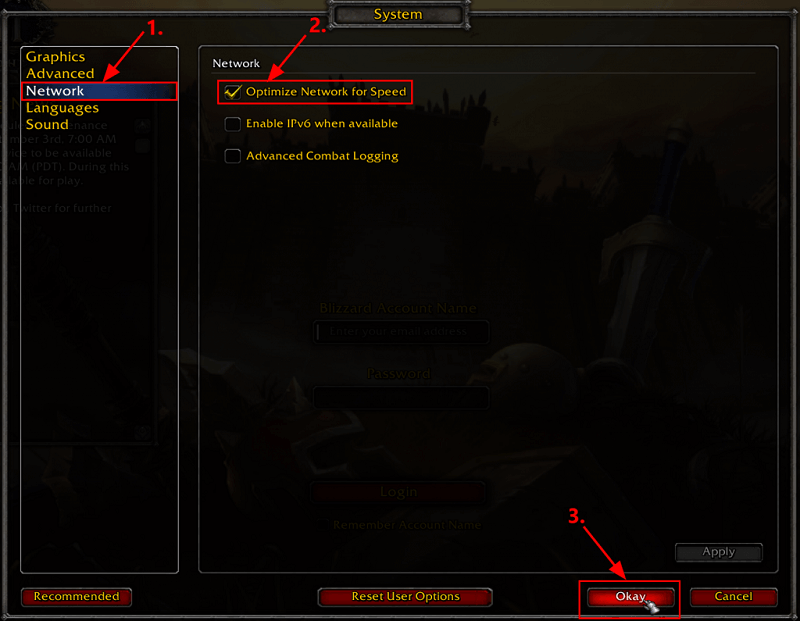
3) Untuk menyimpan semua perubahan yang dilakukan, tekan tombol Ok .
Jalankan kembali game World of Warcraft untuk mengetahui apakah error sudah diperbaiki atau belum. Jika masalah berlanjut maka Anda perlu beralih ke solusi berikutnya.
Perbaiki 5: Atur Ulang Antarmuka Pengguna
Kemungkinan juga bahwa Anda telah terputus. Kesalahan WOW51900319 disebabkan karena masalah tampilan dan antarmuka.
Karena itu, disarankan untuk mengatur ulang antarmuka pengguna jika Anda ingin menyingkirkan masalah ini.
Ikuti langkah-langkah untuk mengatur ulang antarmuka pengguna:
1) Keluar dari game World of Warcraft.
2) Jika sistem Anda sudah diinstal sebelumnya dengan pengelola addon apa pun, hapus instalannya.
3) Buka aplikasi desktop Blizzard Battle.net . Di sisi kiri jendela yang terbuka tekan opsi world of warcraft lalu ketuk tanda panah yang ada di sebelah tab Opsi . Sekarang dari menu yang terdaftar pilih opsi Show in Explorer .
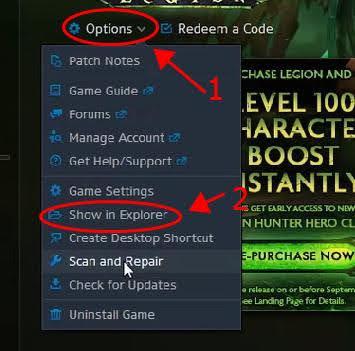
4) sekarang keluar dari Blizzard.net.
5) Setelah ini Anda akan melihat bahwa jendela pop-up akan dibuka di layar PC Anda. Lakukan klik dua kali pada folder World of Warcraft .
6) Cukup ketuk dua kali pada versi game yang memiliki beberapa masalah koneksi yaitu ( _classic_ atau _retail_ ).
7) Sekarang ganti nama 3 folder berikut: Interface , WTF dan Cache , folder masing-masing menjadi InterfaceOld , WTFold, dan CacheOld .

8) Buka World of Warcraft dan Blizzard.com untuk memeriksa apakah game kali ini terhubung dengan benar atau tidak.
Perbaiki 6: Mulai Ulang Jaringan Anda
WOW51900319 tidak akan terhubung dengan server kesalahan juga muncul ketika ada beberapa masalah dengan router. Jika bahkan dengan me-restart modem Anda masalah tetap ada maka Anda perlu me-restart jaringan.
Ikuti langkah-langkah untuk memulai ulang jaringan:
1) Cabut modem dan router nirkabel. Jika itu adalah perangkat yang terpisah dari soket listrik.
Perbaiki 7: Menggunakan Kabel Ethernet
Koneksi internet yang stabil selalu diperlukan untuk kelancaran eksekusi game apa pun. Jika kecepatan Wi-Fi Anda bagus tetapi jaringan tidak stabil maka disarankan untuk menggunakan Kabel Ethernet.
Hal terbaik tentang kabel ini adalah ia menawarkan kecepatan tinggi dan koneksi yang stabil bersama dengan keamanan yang sangat baik.
Setelah menggunakan ini, Anda tidak perlu menghadapi latensi jaringan, masalah pemutusan, dan tidak responsif di server WOW Anda. Ini pada akhirnya membantu Anda memperbaiki kesalahan saat bermain game.
Perbaiki 8: Setel ulang Winsock
Winsock adalah program antarmuka pemrograman yang menangani semua permintaan input dan output untuk aplikasi internet yang ada di OS Windows Anda.
Jadi ketika Anda tidak dapat mengatur koneksi antara WoW dan servernya, Anda harus mencoba mengatur ulang Winsock. Dibutuhkan data Katalog Winsock kembali ke pengaturan default. Secara keseluruhan, ini adalah trik yang berguna untuk memperbaiki masalah jaringan.
Ikuti langkah-langkah untuk mereset data Winsock:
Sekarang dari hasil yang muncul, klik kanan pada command prompt dan pilih opsi Run as administrator .
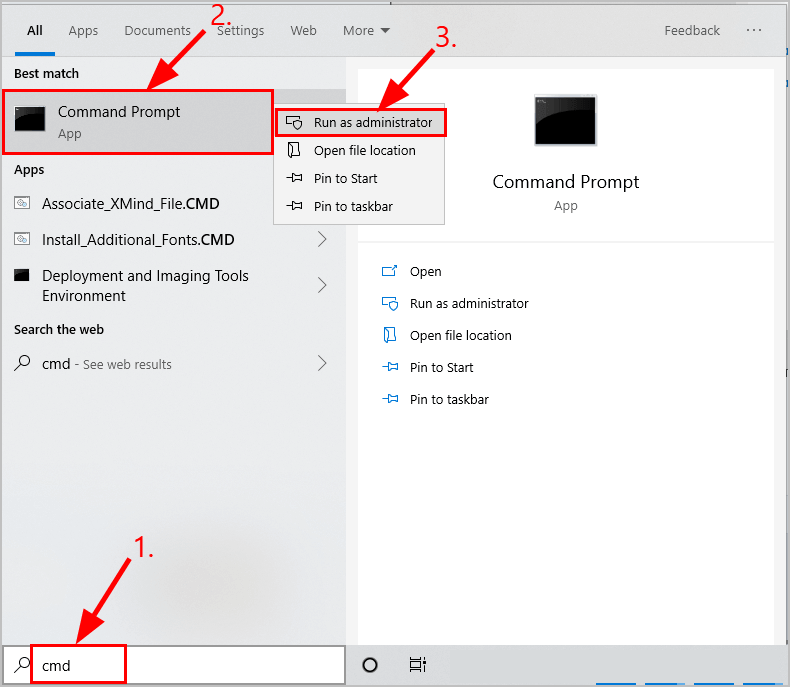
2) Sekarang Anda diminta untuk memberikan izin, jadi izinkan dengan mengetuk tombol Ya .
3) Di jendela Command Prompt yang terbuka , ketik perintah berikut netsh Winsock reset dan kemudian tekan tombol Enter .

4) Sekarang restart PC.
5) Mulai WoW untuk memeriksa apakah Anda masih mengalami kesalahan saat mencoba terhubung dengan server game atau tidak.
Perbaiki 9: Flush DNS Dan Perbarui Alamat IP
Dalam kebanyakan kasus, IP dan DNS juga meningkatkan koneksi WoW semacam ini dengan server. Jadi, Anda perlu menghapus pengaturan DNS dan kemudian memperbarui alamat IP Anda untuk memperbaiki masalah.
Untuk menyiram DNS Anda:
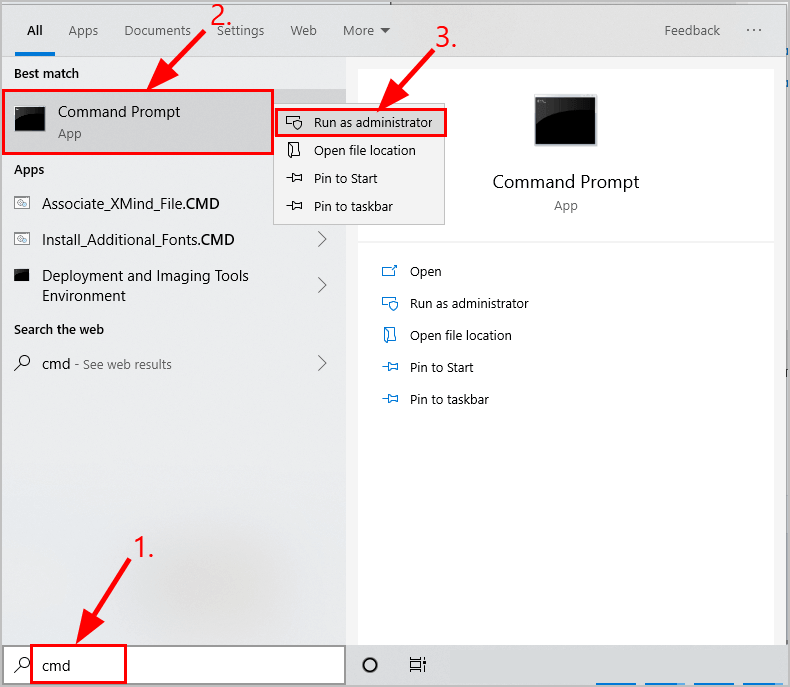
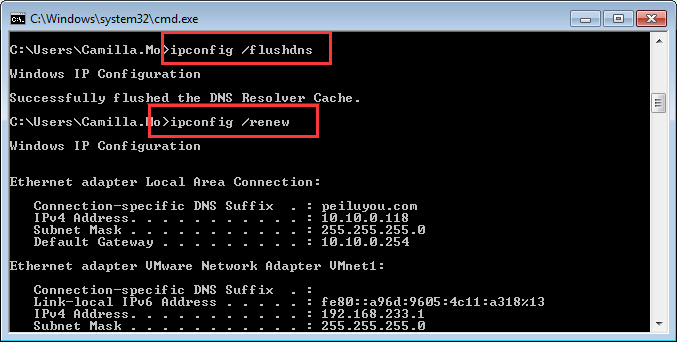
Untuk memperbarui IP Anda:
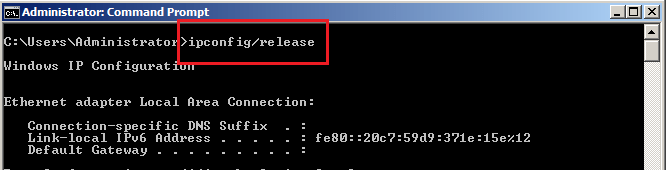
Periksa apakah kesalahan WOW51900319 terputus dengan server teratasi atau tidak.
Perbaiki 10: Copot / Instal Ulang Game WOW Di PC
Jika tidak ada solusi di atas yang berfungsi untuk memperbaiki kesalahan, maka sebagai opsi terakhir hapus instalan game WOW dan instal ulang lagi.
Berikut adalah langkah-langkah yang perlu Anda ikuti untuk menghapus atau menginstal Game WOW:
1: Pertama, kembalikan data lengkap game Anda di akun Battle.net .
2: Sekarang dari sistem Anda, hapus instalan game Anda. Setelah itu hapus semua cache atau file sisa.
3: Kunjungi situs resmi game WoW dan dari sana unduh, luncurkan, dan instal ulang game.
4: Sekarang masuk ke akun Battle.net untuk memulihkan semua data game Anda.
Selain itu, Anda juga dapat menghapus game sepenuhnya dari sistem Anda dengan cepat dan mudah dengan uninstaller pihak ketiga. Menghapus instalan perangkat lunak atau game apa pun menggunakan uninstaller pihak ketiga akan menghapusnya sepenuhnya tanpa meninggalkan entri residu atau registri apa pun yang dapat menyebabkan masalah lebih lanjut.
Dapatkan Revo Uninstaller untuk Uninstall WOW sepenuhnya
Semoga sekarang kesalahannya diperbaiki sepenuhnya.
Bahkan setelah mencoba semua perbaikan jika masih, Anda mendapatkan Kesalahan WOW51900319 yang sama: Anda Telah Terputus Dari server. Kemudian jalankan alat yang direkomendasikan dari Game Booster . Ini berfungsi untuk meningkatkan kinerja sistem untuk menjalankan game dengan lancar.
FAQ (Pertanyaan yang Sering Diajukan):
Mengapa WoW Saya Terus Terputus?
Periksa konfigurasi jaringan apakah ada masalah dengan pengaturan port, firewall, atau router Anda.
Segera nonaktifkan semua proxy yang mungkin mengganggu modul login Anda.
Jika Anda menggunakan VPN, cobalah untuk menghapusnya.
Jalankan pemindaian keamanan untuk menghapus malware atau virus apa pun.
Bagaimana Cara Menghapus Cache WoW?
• Pertama, buka bagian C: pada PC Anda.
• Sekarang masuk ke folder bersama dan ketuk game> warcraft word. Di sini Anda perlu menghapus folder wtf dan cache . Sekarang selesaikan prosesnya dan mulai mainkan game Anda.
Mengapa Koneksi Saya Ke Battle.net Terus Menjatuhkan?
Setel ulang perangkat jaringan untuk memastikan bahwa router tidak sepenuhnya dikemas dengan data.
Jalankan pembaruan perangkat lunak jika ada driver, firmware, atau pembaruan perangkat lunak yang tersedia.
Jika Anda menggunakan koneksi nirkabel, optimalkan koneksi Internet untuk menghilangkan masalah koneksi.
Bungkus:
Jika bahkan dengan mencoba semua solusi yang tercantum di atas, kesalahan WOW51900319 tetap ada maka kemungkinan besar ada beberapa masalah dengan pemadaman server game.
Jadi untuk ini, cukup periksa situs Twitter Resmi WOW untuk mengetahui apakah itu sedang down. Jika ini masalahnya, maka pantau terus sampai game dipulihkan sepenuhnya.
Selain itu, jika ada di antara Anda yang mencari cara untuk meningkatkan kinerja PC Windows Anda, pindai menggunakan Alat Perbaikan PC yang direkomendasikan ahli.
10 situs web game teratas yang tidak diblokir di sekolah tahun 2024. Temukan dunia game yang tidak diblokir dan nikmati permainan tanpa batasan.
Mendapatkan masalah DNS di komputer Windows 10? Ikuti perbaikan yang diberikan dalam artikel ini untuk memperbaiki masalah DNS paling umum yang dihadapi pengguna di komputer Windows 10.
Pelajari cara memperbaiki Steam tidak dapat menyinkronkan file Anda. Hapus folder data pengguna, hapus ClientRegistry.blob, verifikasi integritas file game, dan banyak lagi.
Dapatkan detail lengkap tentang Kesalahan Printhead yang Hilang Atau Gagal. Coba perbaikan terbaik untuk mengatasi HP Officejet hilang atau gagal Printhead error.
Baca artikel untuk memperbaiki URL yang diminta ditolak. Silakan berkonsultasi dengan administrator, kesalahan browser dan buka halaman web yang diperlukan dengan mudah
Jika Anda menghadapi masalah PS5 tidak akan terhubung ke Wi-Fi, artikel ini memberikan solusi yang efektif untuk masalah tersebut.
Pelajari cara memperbaiki kesalahan aktivasi Windows 10 saat mengaktifkan Windows 10, juga cara membeli kunci produk & memperbaiki kesalahan aktivasi terkait kunci produk sepenuhnya…
Baca artikel untuk memperbaiki PS5 tidak dapat memuat kesalahan konten. Temukan solusi yang efektif untuk mengatasi masalah ini dengan langkah-langkah yang jelas.
Tidak dapat melakukan Streaming Game Resident Evil 7 kemudian ikuti panduan langkah demi langkah untuk menyelesaikan kesalahan game dan mainkan game tanpa gangguan.
Pelajari cara mudah menghapus folder $WINDOWS.~BT dan $WINDOWS.~WS di Windows 10 dengan trik efektif ini. Cobalah sekarang dan optimalkan kinerja PC Anda.
![[8 Solusi] Bagaimana Cara Memperbaiki Masalah DNS Pada Windows 10? [8 Solusi] Bagaimana Cara Memperbaiki Masalah DNS Pada Windows 10?](https://luckytemplates.com/resources1/images2/image-7837-0408150552885.png)

![Memperbaiki Error Missing or Failed Printhead pada Printer HP [8 Trik] Memperbaiki Error Missing or Failed Printhead pada Printer HP [8 Trik]](https://luckytemplates.com/resources1/images2/image-2788-0408151124531.png)


![24 Kode Kesalahan Aktivasi Windows 10 Paling Umum dan Perbaikannya [DIPERBARUI] 24 Kode Kesalahan Aktivasi Windows 10 Paling Umum dan Perbaikannya [DIPERBARUI]](https://luckytemplates.com/resources1/images2/image-1256-0408150743246.jpg)

![[Memperbaiki] Game Resident Evil 7 Biohazard Crash, Error & Lainnya! [Memperbaiki] Game Resident Evil 7 Biohazard Crash, Error & Lainnya!](https://luckytemplates.com/resources1/images2/image-994-0408150718487.png)
